Specifieke advertenties blokkeren op YouTube

Heb je ooit een YouTube-bende gehad, om dezelfde vervelende preroll-advertentie steeds opnieuw te krijgen? Het is een systeemprobleem, dankzij het adverten-algoritme voor adverteren op basis van gebruikers. De eenvoudigste manier om dit probleem op te lossen, is door te betalen voor YouTube Red en alle advertenties te verwijderen. De eenvoudigste gratis manier om dit te doen, is hieronder.
Als u dezelfde advertentie steeds opnieuw ziet, plaatst u uw muisaanwijzer op het logo van de "i" -cirkel in de linkerbenedenhoek van de video, links van de link 'Bezoek adverteerderssite'. Klik erop wanneer "Waarom zie ik deze advertentie?"
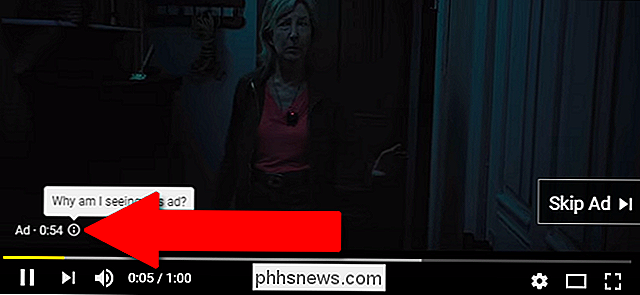
De video wordt onderbroken en geeft het onderstaande bericht weer, waarbij in zeer algemene termen wordt uitgelegd hoe Google bepaalt welke advertenties u wilt weergeven. Klik op de link 'Sta niet meer bij deze advertentie'.
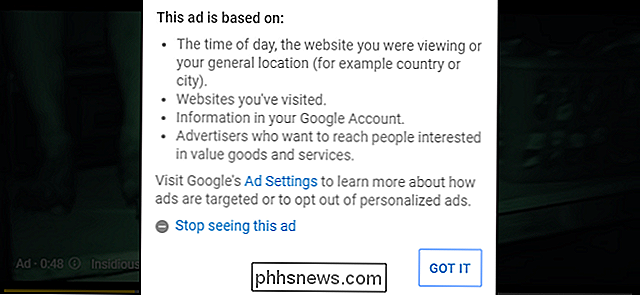
Na het klikken, zie je deze specifieke advertentie niet in YouTube-video's. Beantwoord de volgende vraag of de advertentie 'Ongepast, Irrelevant of Repetitive' was en u Google iets meer gegevens geeft ... of u klikt op 'Sluiten' zonder te zeggen waarom u de advertentie niet leuk vond. Het is volledig optioneel.
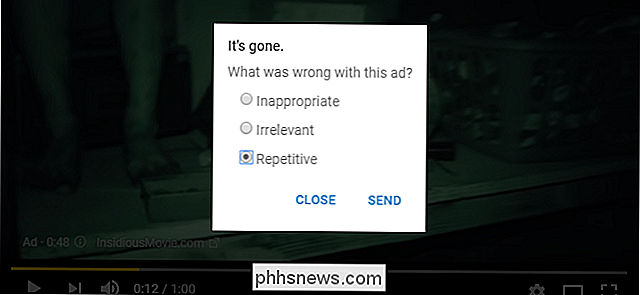
De volgorde is bijna identiek in de mobiele YouTube-app: zorg ervoor dat je de video bekijkt in de volledige scherminterface, tik op 'Stoppen met deze advertentie' en vervolgens op 'Ja' in het bevestigingsvenster. Nogmaals, feedback over waarom je de advertentie niet wilt zien, is optioneel.
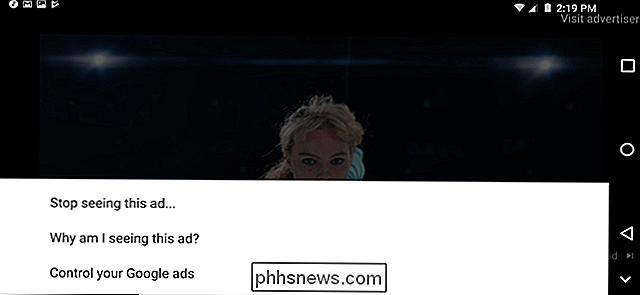
Als je denkt: "Waarom doe je dit niet alleen voor elke preroll-advertentie op YouTube?" Don " doe je niet. Dankzij zijn alomtegenwoordigheid heeft YouTube een vrijwel onuitputtelijke voorraad adverteerders die je spullen willen verkopen. Het beste gebruik van uw tijd is om eenvoudig de advertenties te markeren die het meest irritant of frequent zijn.

De beste iTunes-alternatieven voor Windows
ITunes op Windows is verschrikkelijk. Start het en alles komt tot stilstand terwijl iTunes al uw bronnen verbruikt om de meest elementaire dingen te doen: muziek spelen. Niet alleen dat, maar jaar na jaar lijkt de interface van iTunes steeds erger te worden, verwarrend, zelfs de meest savieve van computergebruikers.

U hoeft niet te pauzeren nadat u 'Alexa', 'Hey Siri' of 'OK Google'
Steek uw hand op als u uw slimme luidspreker oproept door het woord te zeggen en dan een seconde of twee wachten om op te laten lichten. Het zal je misschien verbazen dat je niet hoeft te wachten op een reactie. Hoe Wake Word Detection Works Je weet waarschijnlijk dat je slimme luidspreker "altijd luistert".



